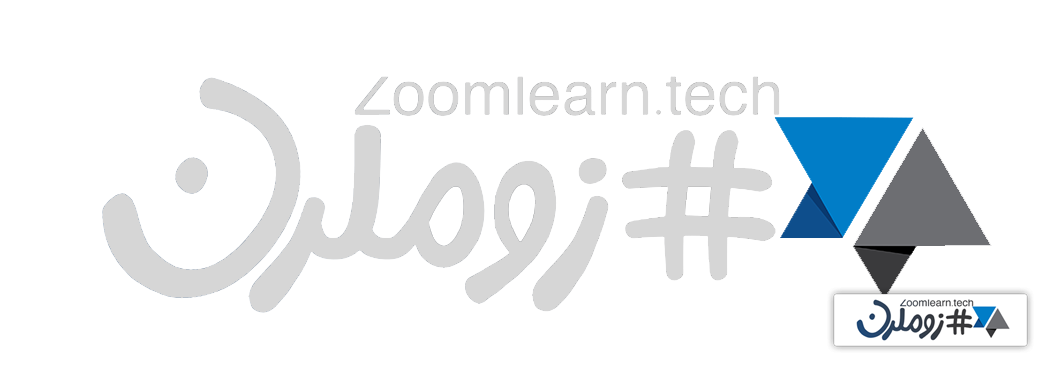تا چند وقت پیش ۶۰ فریم بر ثانیه به نظر فوقالعاده میاومد و کار همه رو راه میانداخت. ولی با رونق گرفتن بازیهای آنلاین و رقابتیتر شدن این صنعت، گیمرها برای رسیدن به برتری هرچند جزئی در بازیهای مختلف، حاضر به خرج کردن رقمهای نجومی شدن و این موضوع باعث شد تا بحث FPS و تاثیر اون در اجرای بازیها از همیشه داغتر بشه. برای پاسخ به این سوال که FPS چه تاثیری در اجرای بازیها داره ابتدا باید با مفهوم FPS بیشتر آشنا بشید، پس در ادامهی این مقاله با ما همراه باشید.
FPS چیست؟
FPS مخففشدهی عبارت Frame Per Second هست که ترجمهی تحتالفظی اون میشه فریم بر ثانیه یا نرخ فریم. منظور از فریم بر ثانیه اینه که شما در هر ثانیه چند فریم یا عکس رو میبینید.

به زبان سادهتر، همهی فیلمها یا بازیها از پشتسرهم قرار گرفتن تعداد زیادی عکس درست شدن. مغز انسان در هر ثانیه فقط میتونه ۱۳ عکس رو پردازش کنه، بنابراین با زیاد شدن تعداد عکسها مغز قادر به تفکیک اونها از هم نیست و درنتیجه ما این تصاویر رو بهصورت فیلم درک میکنیم.
بنابراین، اگر FPS یه بازی ۱۳ عکس یا کمتر باشه ما اون رو بهصورت چندتا تصویر مجزا میبینیم که اصلاً تجربهی خوشایندی نیست و از طرفی هرچی FPS بازی بیشتر باشه، بازی روانتر اجرا میشه.
بهترین میزان Fps برای اجرای یک بازی چقدره؟

اینکه بالاخره چند FPS برای اجرای یک بازی مناسبه همیشه بین گیمرها مورد بحث بوده (البته بین گیمرهای PC، ما کنسولیها که هرچی سونی و مایکروسافت بدن میگیریم و صدامون هم در نمیاد. بعد شما با ۲۴۰ FPS و موس و کیبورد گیمینگ، با Aim Assist ما مشکل دارید). اکثر گیمرها ۶۰ FPS رو یه استاندارد کلی در نظر میگیرن اما عدهای معتقدن کمتر از ۶۰ FPS هم مشکلی براشون پیش نمیاره و این در حالیه که یه سری نرخ فریم زیر ۱۲۰ یا ۲۴۰ FPS رو قبول ندارن.
مقایسه نرخ فریم ۶۰ FPS با نرخ فریمهای پایینتر
چیزی که همگی در اون اتفاق نظر داریم اینه که نرخ فریم کمتر از ۳۰ FPS برای اجرای بازی مناسب نیست. شما در نرخ فریم ۶۰ FPS میتونید یک تصویر کاملا روان و بدون پرش رو مشاهده کنین و از بازی خودتون لذت ببرید. نرخ فریمهای ۴۰ FPS و ۵۰ FPS هم برای بازی مناسبه ولی شاید بازی لذت همیشگیش رو نداشته باشه. تفاوت ۲ نرخ فریم ۶۰ و ۳۰ FPS رو در تصویر زیر میبینید:

بهطور کلی، میشه گفت FPS لازم برای هر بازی با بازیه دیگه متفاوته. طبیعتا کسی که minecraft بازی میکنه، نیازی به نرخ فریمهای بالا نداره ولی در بازیهای Shooter PvP، مثل Call of Duty یا Rainbow 6، که نیاز به واکنشهای سریع هست، نرخ فریم اهمیت بیشتری پیدا میکنه.
مقایسه نرخ فریم ۶۰ FPS با نرخ فریمهای بالاتر
حالا میخوایم تفاوت ۶۰ FPS با نرخ فریمهای بالاتر رو بررسی کنیم. همونطوری که گفتیم شما با نرخ فریم ۶۰ FPS میتونید بهراحتی بازیهای سنگین رو اجرا کنید و از اونها لذت ببرید. اما اگر این نرخ فریم بالاتر بره چه تفاوتی ایجاد میشه؟
در نرخ فریمهای بالای ۶۰ FPS تفاوت بین روان بودن بازی اونقدری زیاد نیست که بهراحتی متوجهاش بشید. بهعنوان مثال، بین نرخ فریم ۶۰ FPS و ۸۰ FPS تفاوت چندان زیادی احساس نمیشه، اما بین نرخ فریمهای ۶۰ FPS و ۱۲۰ FPS میتونید با کمی دقت اختلافی رو متوجه بشید. بهطور کلی، هرچی نرخ فریم یک بازی بیشتر باشه، تصویر روانتر میشه و تجربهی بهتری از بازی کردن بهدست میارید.
امروزه بیشتر گیمیرها برای بازی کردن، نرخ فریمی بین ۶۰ تا ۱۰۰ فریم بر ثانیه روانتخاب میکنن. در تصویر زیر اختلاف ۲ نرخ فریم ۶۰ FPS و ۱۲۰ FPS رو مشاهده میکنید:

همونطور که میبینید اختلاف ۲ نرخ فریم ۳۰ FPS و ۶۰ FPS از اختلاف ۲ نرخ فریم ۶۰ FPS و ۱۲۰ FPS خیلی واضحتره .
چطوری FPS یک بازی رو روی سیستم خودمون تشخیص بدیم؟
حالا که با مفهوم FPS و تاثیرش روی اجرای یک بازی آشنا شدید، میخوایم به شما آموزش بدیم که چطوری FPS یک بازی رو روی سیستم خودتون تشخیص بدید. برای این کار، میتونید از نرمافزارهای NVIDIA GeForce Experience و MSI Afterburner استفاده کنید. پایینتر نحوهی کار با هرکدومشون رو براتون گذاشتیم تا کار براتون راحتتر باشه.
نرمافزار NVIDIA GeForce Experience

اگر در کارت گرافیک شما تراشهی NVIDIA بهکار رفته باشه، با استفاده از نرمافزار NVIDIA GeForce Experience، بهراحتی میتونین نرخ فریم یک بازی رو مشاهده کنید.
برای مشاهدهی نرخ فریم یک بازی ابتدا در نرمافزار NVIDIA GeForce Experience وارد قسمت تنظیمات بشید. سپس گزینهی Overlays رو انتخاب کنین و روی گزینهی FPS Counter کلیک کنید. در مرحلهی بعد مکانی رو که میخواید نرخ فریم بازی روی نمایشگر نشون داده بشه، انتخاب کنید. حالا وارد بازی دلخواهتون بشید تا نرخ فریمی رو که کارت گرافیک در اختیار شما قرارمیده، ببینید.
نرمافزار MSI Afterburner

اگر کارت گرافیک شما NVIDIA نیست یا به هر دلیلی نرمافزار NVIDIA GeForce Experience رو نصب ندارین، میتونین نرمافزار MSI Afterburner رو دانلود و نصب کنید. در این نرمافزار هم مثل نرمافزار NVIDIA GeForce Experience، میتونید نرخ فریم بازیهای مختلف رو ببینید.
راههای بالا بردن FPS
یکی از سوالات پرتکراری که از ما میشه اینه که چطوری میتونم FPS سیستمم رو بالا ببرم؟ برای جواب دادن به این سوال باید اول از خودمون بپرسیم چقدر بودجه برای خرج کردن داریم!! بهطور کلی دو راه برای بالا بردن نرخ فریم وجود داره:
- ارتقای سختافزار
- روشهای نرمافزاری
چه سختافزارهایی رو باید ارتقا بدم تا FPS سیستمم بالاتر بره؟
تقریبا تمام قطعات سیستم بهنوعی روی مقدار FPS سیستم شما تاثیرگذارن، ولی بهطور کلی بیشترین تاثیر، اول برای کارت گرافیکه و بعد از اون CPU. البته گاهی ارتقای رم هم میتونه تاثیر چشمگیری روی بالا بردن نرخ فریم سیستم شما داشته باشه.
بالا بردن FPS برای روشهای نرمافزاری
- حالت Game mode رو در ویندوز ۱۰ فعال کنید.
- درایورهای سیستم خودتون رو بهروزرسانی کنید.
- تنظیمات بازی خودتون رو بهینهسازی کنید.
- رزولوشن صفحه نمایش سیستمتون رو پایینتر بیارید.
حرف آخر
الآن که با مفهوم FPS و تاثیر اون در اجرای بازیها آشنا شدید، میتونید سیستم خودتون رو محک بزنید. همچنین اگر کارت گرافیک قدرتمندی دارید، میتونید نرخ فریم بازیهای خودتون رو افزایش بدید تا از اجرای بازیها لذت بیشتری ببرین.
اگر دوست دارید نرخ فریمتون رو در بازیهای مختلف بدونید، کافیه اطلاعات سختافزاری و اسم بازی رو در بخش نظرات بذارید تا در اولین فرصت همکارامون جوابتون رو بدن. همچنین اگر سوالی براتون پیش اومده یا ابهامی در مفهوم FPS و تاثیرش بر اجرای بازیها دارید، خوشحال میشیم تا در بخش نظرات، اون رو با ما به اشتراک بذارید. ممنون از همراهیتون.
سوالات متداول: